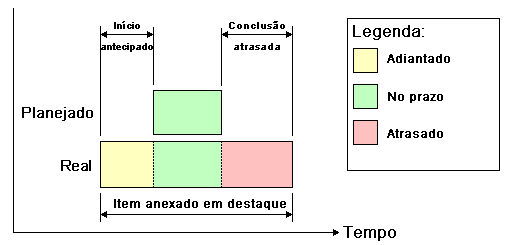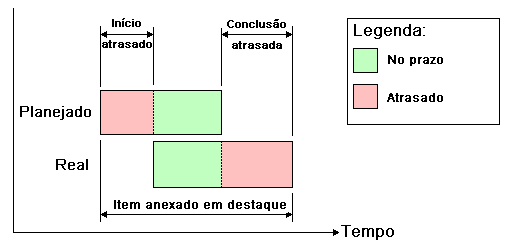O botão Settings na guia Simulate fornece o acesso à caixa de diálogo Simulation Settings.
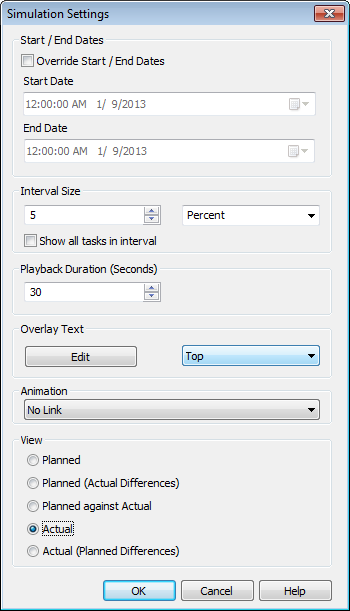
É possível sobrepor as datas Inicial e Final entre as quais a simulação é executada. A seleção da caixa de seleção Override Start/End Dates ativa as caixas de datas e permite escolher as datas iniciais e finais. Ao fazer isso, você pode simular uma pequena subseção de todo o projeto. As datas serão exibidas na guia Simulate. Estas datas também serão utilizadas ao exportar animações.
Você pode definir o Tamanho do intervalo para utilizar a passagem através da simulação utilizando os controles de reprodução. O tamanho do intervalo pode ser definido como um percentual da duração total da simulação ou como um número absoluto de dias ou semanas, e assim por diante.
Utilize a lista suspensa para selecionar a unidade de intervalo, e a seguir utilize os botões de seta Up e Down para aumentar ou diminuir o tamanho do intervalo.
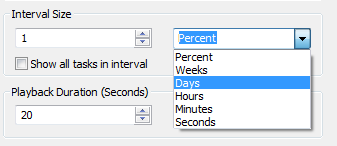
Também é possível realçar todas as tarefas nas quais se está trabalhando durante o intervalo. Ao selecionar a caixa de seleção Show All Tasks in Interval, e, por exemplo, definindo Interval Size para 5 dias, todas as tarefas sendo executadas durante estes 5 dias serão definidas para sua Start Appearance na Scene View, incluindo aquelas que começam e terminam dentro dos limites do intervalo. O deslizador Simulation irá mostrar isso ao desenhar uma linha azul sob o deslizador. Se esta caixa de seleção for desmarcada, as tarefas que começam e terminam dentro dos limitas do intervalo não serão realçadas desta maneira, e terão que coincidir com a data atual para serem realçadas na Scene View.
Você pode definir a Duração de reprodução geral, para toda a simulação (o tempo necessário para reproduzi-la do início ao fim). Utilize os botões de seta Up e Down para aumentar ou diminuir a duração (em segundos). Você pode também pode inserir a duração diretamente neste campo.
Você pode definir se a data da simulação atual deveria ser sobreposta na Scene View, e se deveria aparecer na parte superior ou inferior da tela. No menu suspenso, escolha entre None (para não exibir texto de sobreposição), Top (para exibir o texto no topo da janela), ou Bottom (para exibir o texto na parte inferior da janela).
Você pode Editar as informações exibidas no texto sobreposto utilizando o Caixa de diálogo Overlay Text. A caixa de diálogo torna alterar a Fonte Tipo, Estilo e Tamanho ao clicar no botão Font contido.
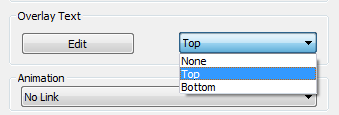
Você pode adicionar uma animação em um agendamento completo, para que durante a reprodução da sequência do TimeLiner , o Autodesk Navisworks também irá reproduzir a animação ou câmera do ponto de vista especificado.

As seguintes opções podem ser selecionadas no campo Animation:
- No Link - nenhuma animação ou câmera do ponto de vista será reproduzida.
- Saved Viewpoints Animation - vincula seu planejamento para o ponto de vista ou a animação do ponto de vista no momento selecionado.
- Scene X -
 Camera - vincula o planejamento à animação da câmera na cena de animação selecionada.
Camera - vincula o planejamento à animação da câmera na cena de animação selecionada.
Você pode pré-gravar animações adequadas para serem utilizadas com a simulação do TimeLiner (consulte Gravar e reproduzir animações). A utilização de animação também afeta a Animation Export.
Área View. Cada vista irá reproduzir o planejamento indicando os relacionamentos de Planejado e Real:
- Actual. Escolha esta vista para simular somente o planejamento Real (ou seja, utiliza somente as datas de Início real e Final real).
- Actual (Planned Differences). Escolha esta vista para simular o planejamento Real contra o planejamento Planejado. Esta vista somente realça os itens anexados na tarefa na faixa de datas Real ( ou seja entre Inicial real e Final real. Veja o diagrama abaixo para uma representação gráfica). Para períodos de tempo onde as datas de Real estão dentro das datas de Planejado (no prazo), os itens anexados na tarefa serão exibidos na Task Type Start Appearance. Para períodos de tempo onde as datas de Actual estão antecipadas ou atrasadas em comparação às datas de Planned (há uma variação), os itens anexados na tarefa serão exibidos em Task TypeEarly ou Late Appearance, respectivamente.
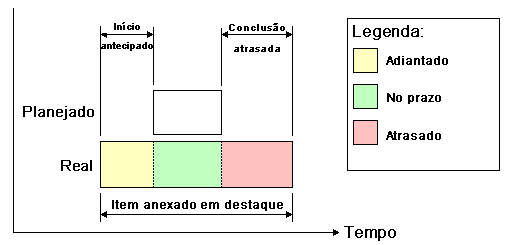
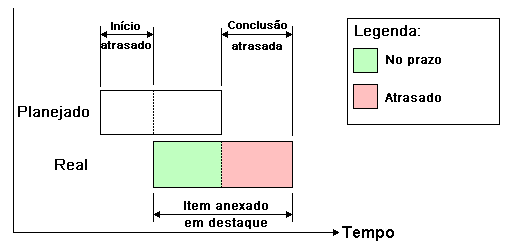
- Planned. Escolha esta vista para simular somente o planejamento Planejado (ou seja, somente utilizar as datas Inicial planejado e Final planejado).
- Planned (Actual Differences). Escolha esta vista para simular o planejamento Real contra o planejamento Planejado. Esta vista somente realçará os itens anexados à tarefa na faixa de datas Planned (ou seja, entre PlannedStart and Planned End. Veja o diagrama abaixo para uma representação gráfica). Para períodos de tempo onde as datas Actual estão dentro das datas Planned (no prazo), os itens anexados à tarefa serão exibidos em Task Type Start Appearance. Para períodos de tempo onde as datas de Actual estão antecipadas ou atrasadas em comparação às datas de Planned (há uma variação), os itens anexados na tarefa serão exibidos em Task TypeEarly ou Late Appearance, respectivamente.
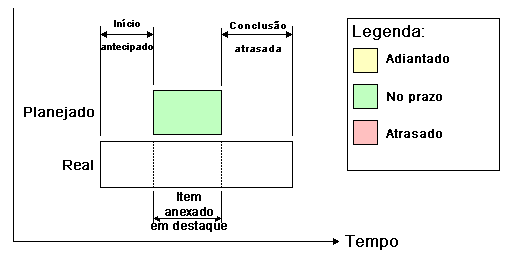
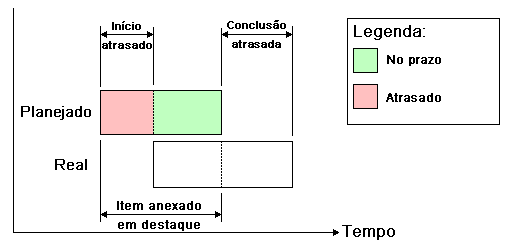
- Planned Against Actual. Escolha esta vista para simular o planejamento Real contra o planejamento Planejado. Isso realçará os itens anexados à tarefa em toda a faixa de datas Planned e Actual (ou seja, a primeira data de Actual e Planned Start e na última data de Actual e PlannedEnd. Veja os diagramas abaixo para uma representação gráfica). Para períodos de tempo onde as datas Actual estão dentro das datas Planned (no prazo), os itens anexados à tarefa serão exibidos em Task Type Start Appearance. Para períodos de tempo onde as datas de Actual estão antecipadas ou atrasadas em comparação às datas de Planned (há uma variação), os itens anexados na tarefa serão exibidos em Task Type Early ou Late Appearance, respectivamente.